
- Автоматизация
- Антропология
- Археология
- Архитектура
- Биология
- Ботаника
- Бухгалтерия
- Военная наука
- Генетика
- География
- Геология
- Демография
- Деревообработка
- Журналистика
- Зоология
- Изобретательство
- Информатика
- Искусство
- История
- Кинематография
- Компьютеризация
- Косметика
- Кулинария
- Культура
- Лексикология
- Лингвистика
- Литература
- Логика
- Маркетинг
- Математика
- Материаловедение
- Медицина
- Менеджмент
- Металлургия
- Метрология
- Механика
- Музыка
- Науковедение
- Образование
- Охрана Труда
- Педагогика
- Полиграфия
- Политология
- Право
- Предпринимательство
- Приборостроение
- Программирование
- Производство
- Промышленность
- Психология
- Радиосвязь
- Религия
- Риторика
- Социология
- Спорт
- Стандартизация
- Статистика
- Строительство
- Технологии
- Торговля
- Транспорт
- Фармакология
- Физика
- Физиология
- Философия
- Финансы
- Химия
- Хозяйство
- Черчение
- Экология
- Экономика
- Электроника
- Электротехника
- Энергетика
Практическая работа №6. Задание 1. Многоуровневые списки. Задание 2. Формулы
Практическая работа №6
Работа с многоуровневыми списками, формулами, колонтитулами
Задание 1. Многоуровневые списки
Создать многоуровневый список товаров, продаваемых какой-либо фирмой. Требования к списку: не менее четырех разделов, в каждом разделе не менее пяти наименований, как минимум три наименования делятся на подвиды.
Пример товаров: 1. Фрукты: 1.1. Бананы, 1.1.1. Зеленые, 1.1.2. Желтые; 1.2. Апельсины; 1.3. Виноград и т.д.
Реализация списка:
1. Фрукты
1. Бананы
1.
2. зеленые
3. желтые
2. Апельсины
3. Виноград
4. …
2. …
1. …
2. …
3. …
Чтобы создать многоуровневый список: на Ленте – Главная/Абзац, кнопка Многоуровневый список
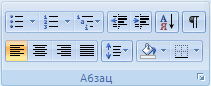
Рис. 1
Чтобы повысить уровень списка (например, с 2.1 на 3, с 1.1.1. на 1.1.), нужно перейти на него и нажать Enter.
Чтобы понизить уровень списка (например, с 3 до 2.1):
1. Правая кнопка на номер, Нумерация/Изменить уровень списка, выбрать нужный вариант.
2. Установить курсор на нужный пункт, кнопка Многоуровневый список (рис. 1), Изменить уровень списка
Задание 2. Формулы
Чтобы запустить Microsoft Equation 3.0., на Ленте вкладка Вставка/Текст/Экспресс-блоки/Поле, в списке выбрать Eq и справа нажать Редактор Формул.
Способ 2: на Ленте вкладка Вставка/Символы/Формула. Пример такой формулы:
Изменить размеры формул и стили оформления – при редактировании формулы – пункт верхнего меню Размер.
Чтобы выйти из редактора формул – выполнить двойной щелчок в стороне.
Наберите в Редакторе формул следующие формулы:
Добавление степени:
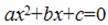
Вставка дроби: Вставка прописных греческих букв (например, Ω, Δ, Σ): первая кнопка справа в верхнем ряду
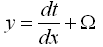
Вставка корня со степенью, отличной от 2: вторая слева кнопка в нижнем ряду, четвертая кнопка в правом ряду. Вставка строчных греческих букв (например, λ, π, μ): вторая кнопка справа в верхнем ряду.

Вставка системы уравнений: нижняя левая кнопка, потом шестая сверху в левом столбце. Чтобы вставить еще одну строку, нужно установить курсор в строку и нажать Enter. Знаки ≤ , ≥ – первая кнопка слева в верхнем ряду.
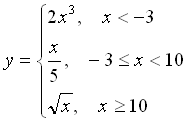
Вставка интеграла с верхним и нижним пределами: пятая кнопка слева в нижнем ряду, средняя кнопка в первой строке.
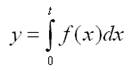
Задание 3. Колонтитулы
Чтобы войти в Колонтитулы: 1. двойной щелчок вверху страницы (над текстом); 2. На Ленте вкладка Вставка, там Верхний колонтитул, Нижний колонтитул, Номер страницы
Чтобы вернуться обратно в редактирование текста: 1. выполнить двойной щелчок на самом тексте; 2. нажать клавишу Esc; 3. нажать на кнопку Закрыть окно колонтитулов во вкладке Конструктор
В верхний колонтитул добавьте имя документа: на Ленте Вставка/Верхний колонтитул, наберите имя документа, выровняйте по центру
В нижний колонтитул добавьте номер страницы: на Ленте Вставка/Номер страницы, Внизу страницы, второй вариант (по центру)
В нижний колонтитул над номером страницы добавьте свою Фамилию Имя, город и год.
Убедитесь, что на каждой странице колонтитулы повторяются
Сохранить документ в папке со своей фамилией на рабочем столе («Практическая работа №6»)
|
|
|
© helpiks.su При использовании или копировании материалов прямая ссылка на сайт обязательна.
|